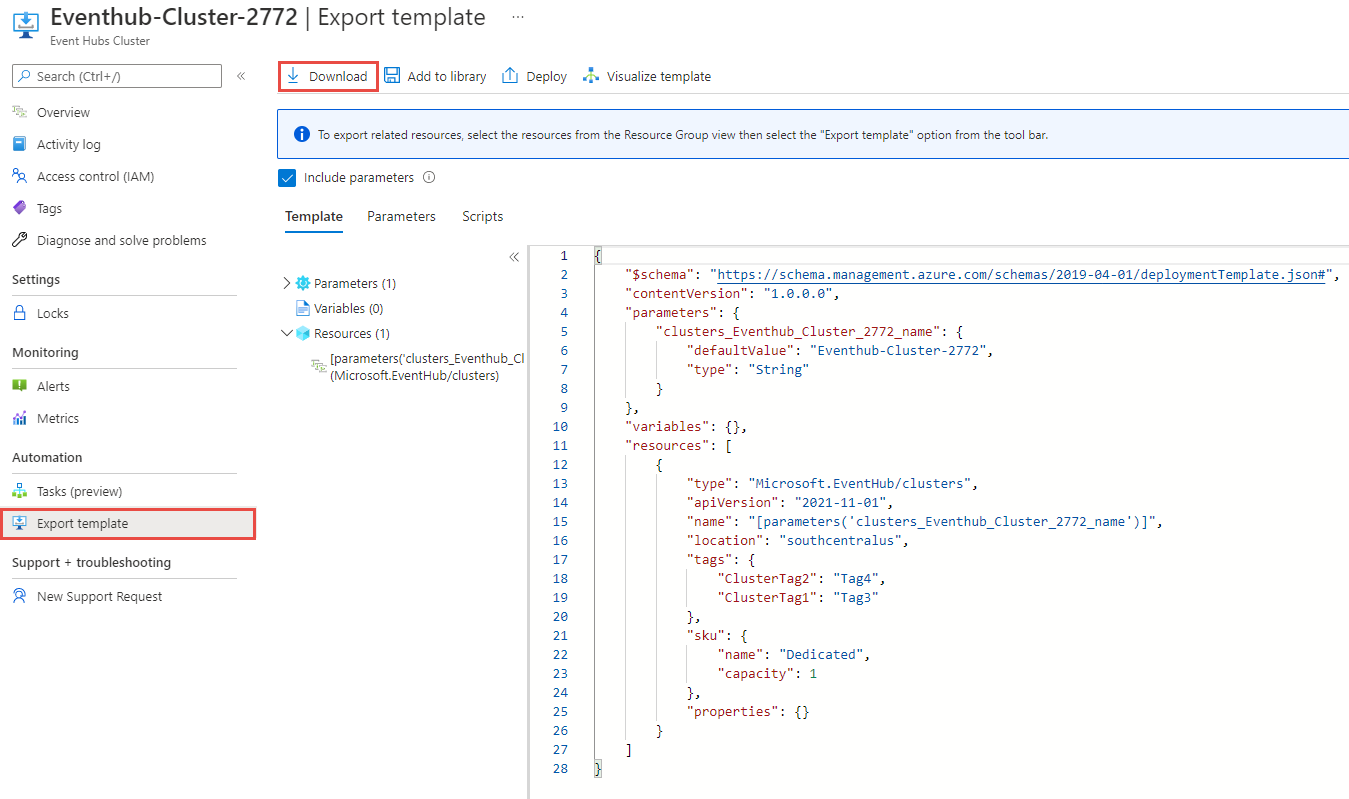Rilocare un cluster dedicato Hub eventi di Azure in un'altra area
Questo articolo illustra come esportare un modello di Azure Resource Manager per un cluster dedicato di Hub eventi esistente e quindi usare il modello per creare un cluster con le stesse impostazioni di configurazione in un'altra area.
Se sono presenti altre risorse, ad esempio spazi dei nomi e hub eventi nel gruppo di risorse di Azure che contiene il cluster di Hub eventi, è possibile esportare il modello a livello di gruppo di risorse in modo che tutte le risorse correlate possano essere spostate nella nuova area in un unico passaggio. I passaggi descritti in questo articolo illustrano come esportare un cluster di Hub eventi nel modello. I passaggi per l'esportazione di un gruppo di risorse nel modello sono simili.
Prerequisiti
Assicurarsi che il cluster dedicato possa essere creato nell'area di destinazione. Il modo più semplice per scoprire è usare il portale di Azure per provare a creare un cluster dedicato di Hub eventi. Viene visualizzato l'elenco delle aree supportate in quel momento per la creazione del cluster.
Tempi di fermo
Per comprendere i possibili tempi di inattività coinvolti, vedere Cloud Adoption Framework per Azure: Selezionare un metodo di rilocazione.
Preparazione
Per iniziare, esportare un modello di Resource Manager. Questo modello contiene impostazioni che descrivono il cluster dedicato di Hub eventi.
Accedere al portale di Azure.
Selezionare Tutte le risorse e quindi selezionare il cluster dedicato di Hub eventi.
Nella pagina Cluster di Hub eventi selezionare Esporta modello nella sezione Automazione del menu a sinistra.
Scegliere Scarica nella pagina Esporta modello .
Individuare il file .zip scaricato dal portale e decomprimere il file in una cartella di propria scelta.
Questo file ZIP contiene i file .json che includono il modello e gli script per distribuire il modello.
Sposta
Distribuire il modello per creare un cluster dedicato di Hub eventi nell'area di destinazione.
- Nel portale di Azure selezionare Crea una risorsa.
- In Cerca nel Marketplace digitare la distribuzione del modello e selezionare Distribuzione modello (distribuzione con modelli personalizzati).
- Nella pagina Distribuzione modello selezionare Crea.
- Selezionare Creare un modello personalizzato nell'editor.
- Selezionare Carica file e quindi seguire le istruzioni per caricare il file template.json scaricato nell'ultima sezione.
- Aggiornare il valore della
locationproprietà in modo che punti alla nuova area. Per ottenere i codici di posizione, vedere Località di Azure. Il codice per un'area è il nome dell'area senza spazi,West USad esempio è uguale awestus. - Selezionare Salva per salvare il modello.
- Nella pagina Distribuzione personalizzata seguire questa procedura:
- Selezionare una sottoscrizione di Azure.
- Selezionare un gruppo di risorse esistente o crearne uno.
- Selezionare la località o l'area di destinazione. Se è stato selezionato un gruppo di risorse esistente, questa impostazione è di sola lettura.
- Nella sezione edizione Standard TTINGS seguire questa procedura:
Immettere il nuovo nome del cluster.
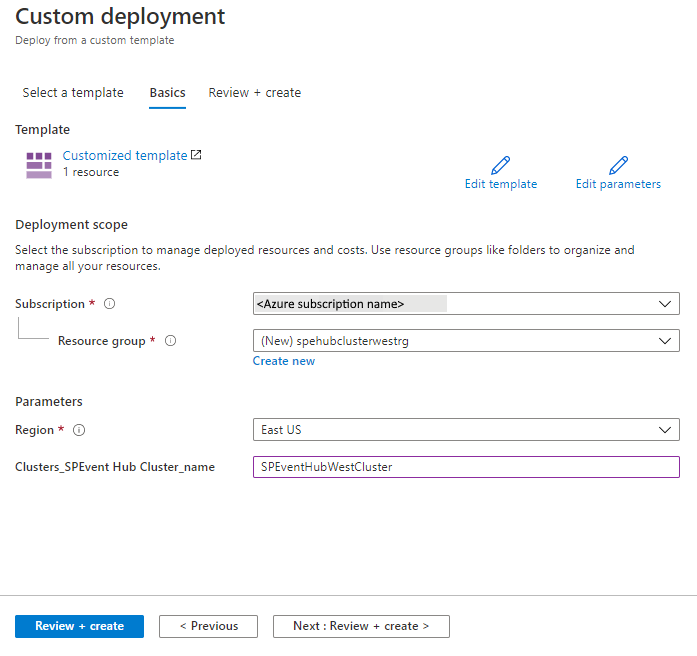
- Selezionare Rivedi e crea nella parte inferiore della pagina.
- Nella pagina Rivedi e crea rivedere le impostazioni e quindi selezionare Crea.
Eliminare o pulire
Dopo la distribuzione, se si vuole ricominciare, è possibile eliminare il cluster dedicato di Hub eventi di destinazione e ripetere i passaggi descritti nelle sezioni Preparazione e spostamento di questo articolo.
Per eseguire il commit delle modifiche e completare lo spostamento di un cluster di Hub eventi, eliminare il cluster di Hub eventi nell'area originale.
Per eliminare un cluster di Hub eventi (origine o destinazione) usando il portale di Azure:
- Nella finestra di ricerca nella parte superiore di portale di Azure digitare Cluster di Hub eventi e selezionare Cluster di Hub eventi nei risultati della ricerca. Il cluster di Hub eventi viene visualizzato in un elenco.
- Selezionare il cluster da eliminare e selezionare Elimina sulla barra degli strumenti.
- Nella pagina Elimina cluster confermare l'eliminazione digitando il nome del cluster e quindi selezionare Elimina.
Passaggi successivi
In questa esercitazione si è appreso come spostare un cluster dedicato di Hub eventi da un'area a un'altra.
Vedere l'articolo Spostare gli spazi dei nomi di Hub eventi tra aree per istruzioni sullo spostamento di uno spazio dei nomi da un'area a un'altra.
Per altre informazioni sullo spostamento di risorse tra aree e sul ripristino di emergenza in Azure, vedere: